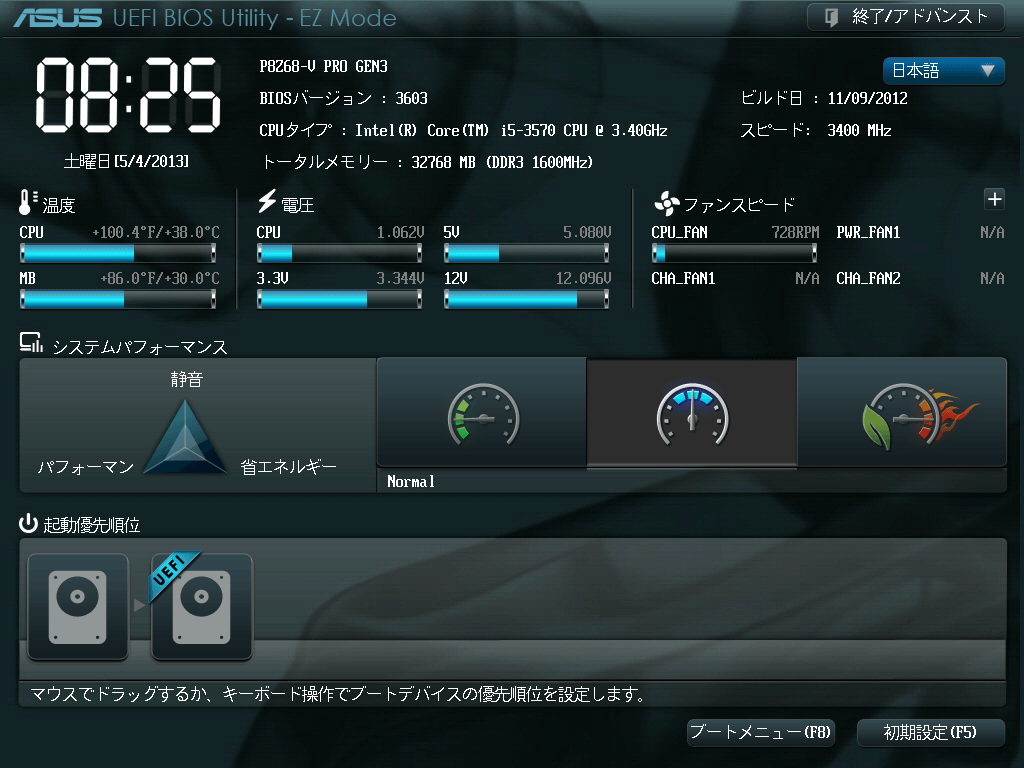Что лучше bios или uefi: Чем отличается UEFI от BIOS
Содержание
Чем отличается uefi от bios?
Компьютеры с каждым днем развиваются все больше и это позволяет им работать еще лучше и надежнее. Многие уже, наверное, слышали о BIOS, а если уже устанавливали Linux, то, наверное, знаете что это такое и уже имели опыт настройки. Вы, скорее всего, заметили, что BIOS трудно настраивать и использовать. Это программное обеспечение низкого уровня, и оно остается неизменным на протяжении двух последних десятилетий. Из-за этого сейчас технологию BIOS можно считать устаревшей и нуждающейся в замене.
Новая система — UEFI со временем вытеснит BIOS, но, как и большинство новых технологий ее реализация движется очень медленно и долго. Пользователи упускают важность операционной системы низкого уровня, именно этот недостаток пытается закрыть UEFI. В этой статье мы рассмотрим чем отличается uefi от bios, попытаемся выяснить что лучше bios или uefi, а также определим что лучше использовать.
Что такое BIOS?
BIOS расшифровывается как Basic Input / Output System или по-русски — базовая система ввода и вывода. Это программное обеспечение низкого уровня, которое обеспечивает прослойку между аппаратными средствами компьютера и операционной системой.
Это программное обеспечение низкого уровня, которое обеспечивает прослойку между аппаратными средствами компьютера и операционной системой.
BIOS
BIOS запускается как только вы включаете компьютер, выполняется проверка и тестирование оборудования, а затем уже загрузка загрузчика операционной системы.
Плата BIOS встроена в каждую материнскую плату и, кроме подготовки оборудования BIOS, может пригодиться еще в ряде нескольких случаев. Поскольку BIOS не зависит от операционной системы, вы можете получить доступ к ее настройкам без установленной ОС. Кроме того, можно настроить различные параметры оборудования — частоту процессора и памяти, рабочее напряжение, задержку и так далее. Это позволяет выполнить тонкую настройку компьютера и получить максимальную производительность.
Вообще говоря, это все, чем занимается BIOS, здесь есть только псевдографический интерфейс, управление с помощью клавиш и только настройки оборудования. Загрузчик BIOS берет из главной загрузочной записи — MBR, и загрузчик может быть только один.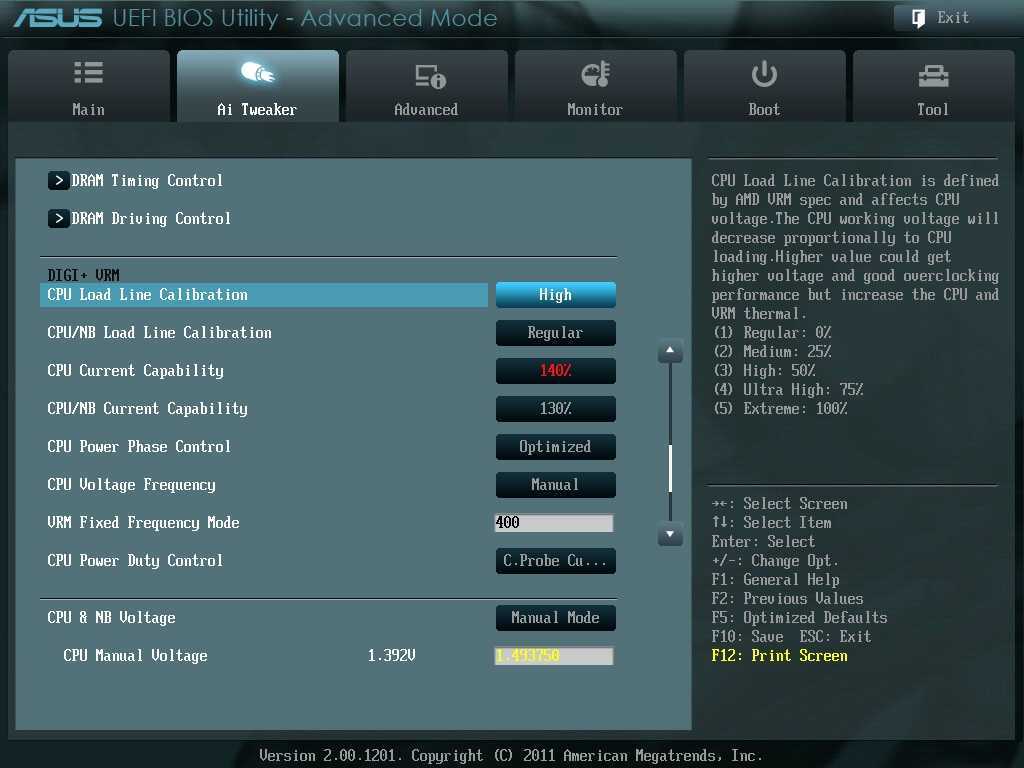 Естественно, никакой речи о выборе загрузчика и быть не может.
Естественно, никакой речи о выборе загрузчика и быть не может.
Что такое UEFI?
UEFI, или Unified Extensible Firmware Interface, основан на EFI — разработке компании Intel, которая призвана заменить BIOS. Разработан стандарт EFI в течение нескольких последних лет и уже начал набирать большую популярность, поскольку производители начинают использовать его на своих устройствах вместо устаревшей технологии BIOS.
UEFI
UEFI поддерживает все функции, которые были реализованы в BIOS, а также многие новые функции, что и делает ее лучшим решением для использования на современных компьютерах.
Здесь, кроме инициализации оборудования, чтения настроек из энергонезависимой памяти и запуска загрузчика поддерживается еще большое количество функций. Можно сказать, что это операционная система низкого уровня. Это главное отличие bios от uefi. Здесь поддержка драйверов оборудования, а отсюда поддержка мыши и графической карты, также есть полноценная консоль с поддержкой запуска приложений, сети и работы с оборудованием.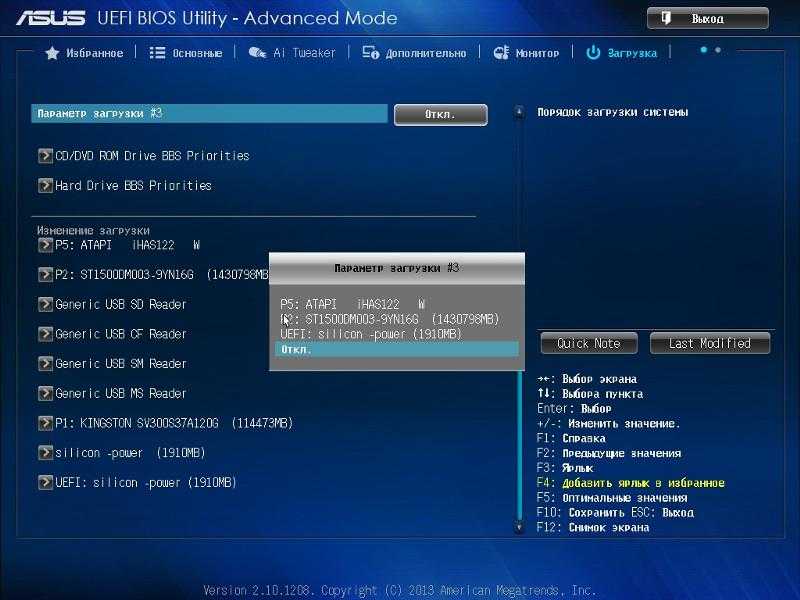 Вплоть до того, что вы можете не только копировать и перемещать файлы в поддерживаемых файловых системах, но и проигрывать диски или музыку, если это поддерживается программами EFI.
Вплоть до того, что вы можете не только копировать и перемещать файлы в поддерживаемых файловых системах, но и проигрывать диски или музыку, если это поддерживается программами EFI.
Несмотря на значительное преимущество по сравнению с BIOS, в UEFI есть некоторые ограничения на 32 битных процессорах. 64 битные процессоры полностью поддерживают UEFI, а вот 32 битные не поддерживают часть функций и операционная система должна эмулировать для них среду BIOS, чтобы нормально работать.
На многих устройствах сейчас можно использовать два режима legacy bios или UEFI. Во время этого многие полезные функции теряются. Производители процессоров и разработчики операционных систем работают вместе, чтобы исправить эту проблему и у них неплохо получается.
Определить UEFI или BIOS используется на вашем компьютере очень просто вы можете просто посмотреть на интерфейс настройки компьютера перед загрузкой. Я думаю вы уже тут все поймете.
Какая технология лучше?
Старая технология BIOS была промышленным стандартом на протяжении последних двадцати лет и за это время он не получил большого количества изменений из-за таких ограничений, как только один мегабайт памяти, 16-битных инструкций и таблицы разметки диска MBR, которая поддерживает жесткие диски максимум 2 Тб и не более чем на четыре раздела.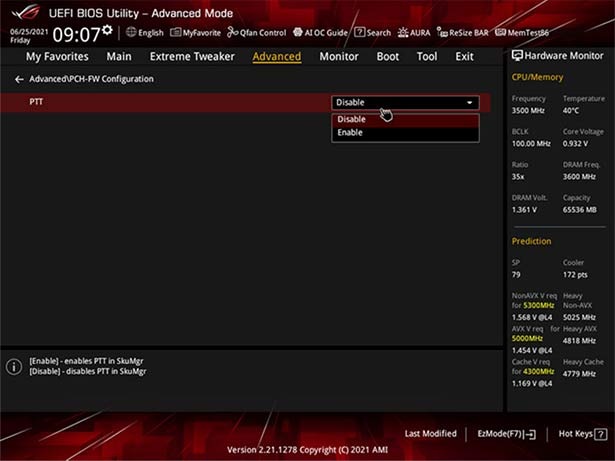 Двадцать лет назад этого было вполне достаточно, но при современных стандартах такие ограничения слишком жесткие.
Двадцать лет назад этого было вполне достаточно, но при современных стандартах такие ограничения слишком жесткие.
Кроме того, гибкость UEFI необходима для технологий доступных уже сейчас или тех, которые станут доступны в будущем. Ограничение BIOS в один мегабайт создавало очень большое количество проблем разработчикам оборудования, но теперь места для загрузки драйверов устройств точно хватит.
UEFI имеет модульную структуру и благодаря таблице разделов GPT может поддерживать 128 разделов размером до 8 экзабайт. Также здесь обеспечивается более тесная интеграция с операционной системой. Очень важным компонентом UEFI есть увеличение безопасности. Это немаловажное отличие bios от uefi. Пользователи могут устанавливать только зарегистрированные операционные системы. Каждой операционной системе выдается ключ, встроенный в ее загрузчик, а система UEFI считывает этот ключ и сравнивает его со своей базой данных. Если этого ключа нет в базе данных, операционной системе не будет позволено загрузиться. Это могло бы вызывать многие проблемы с дистрибутивами Linux, но эта проблема была решена. К тому же пользователи могут сами добавлять ключи к базе данных.
Это могло бы вызывать многие проблемы с дистрибутивами Linux, но эта проблема была решена. К тому же пользователи могут сами добавлять ключи к базе данных.
Благодаря модульной структуре UEFI, новые функции могут быть добавлены позже и тем самым расширить существующую систему. Это делает такую систему более перспективной и простой в использовании.
Использовать новые системы UEFI намного проще, у них есть полноценный графический интерфейс с указателем мыши и интуитивно понятным меню. Вы получаете возможность все очень просто настроить. Кроме того, производители материнских плат могут разрабатывать различные программные модули UEFI, которые позволят легко тестировать различное оборудование.
В целом, если сравнивать UEFI и BIOS, то первая побеждает благодаря своей модульности, расширяемости, а также независимым драйверам и простоте использования. Пройдет некоторое время, пока пользователи смогут выбрать BIOS или UEFI и новая технология медленно заменит старую. Все больше и больше производителей применяют UEFI на своих платах и компьютерах и все реже используются 32-битные процессоры.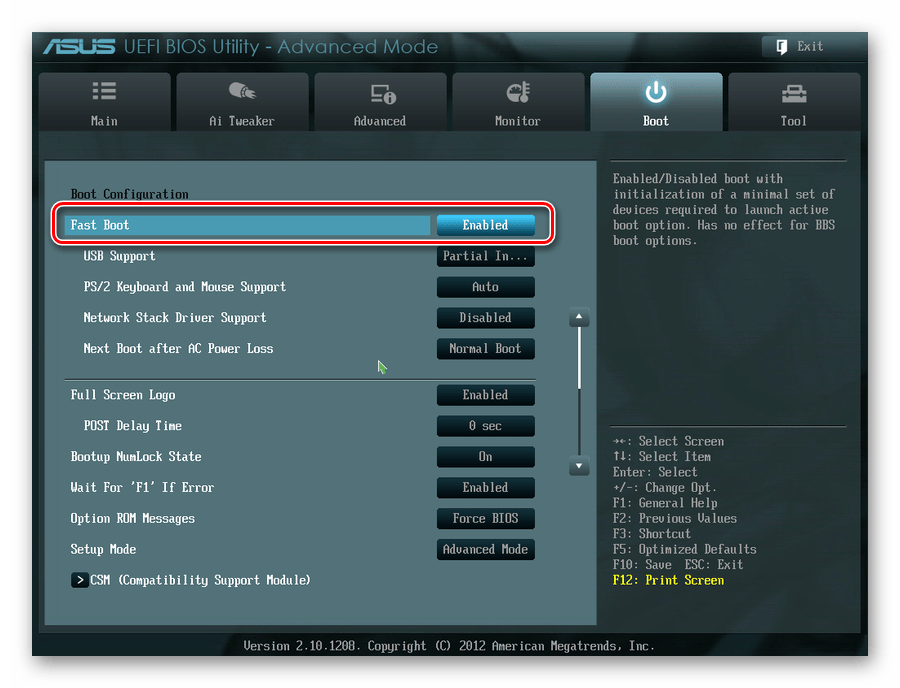 Но, как и со всеми другими достижениями в области компьютерной техники, для перехода на UEFI потребуется много времени. Вы теперь знаете чем отличается uefi от bios и сможете сделать правильный выбор при покупке нового устройства.
Но, как и со всеми другими достижениями в области компьютерной техники, для перехода на UEFI потребуется много времени. Вы теперь знаете чем отличается uefi от bios и сможете сделать правильный выбор при покупке нового устройства.
как узнать, что поддерживает компьютер
Долгое время пользователи Windows не знали о таком понятии, как UEFI — Unified Extensible Firmware Interface, которая является своего рода заменой BIOS для настройки оборудования, загрузки и запуска операционной системы. Рассмотри подробнее, что это такое, в чем его преимущества, как узнать, BIOS или UEFI поддерживает ваш компьютер.
Что такое UEFI?
UEFI или Unified Extensible Firmware Interface были разработаны для преодоления ряда ограничений, с которыми пользователь сталкивался в стандартном «Биосе». Впервые он был представлен компанией Intel как Intel Boot Initiative, которая впоследствии была изменена на EFI. В дальнейшем разработкой занялись в Unified EFI Forum, откуда и возникло нынешнее название интерфейса.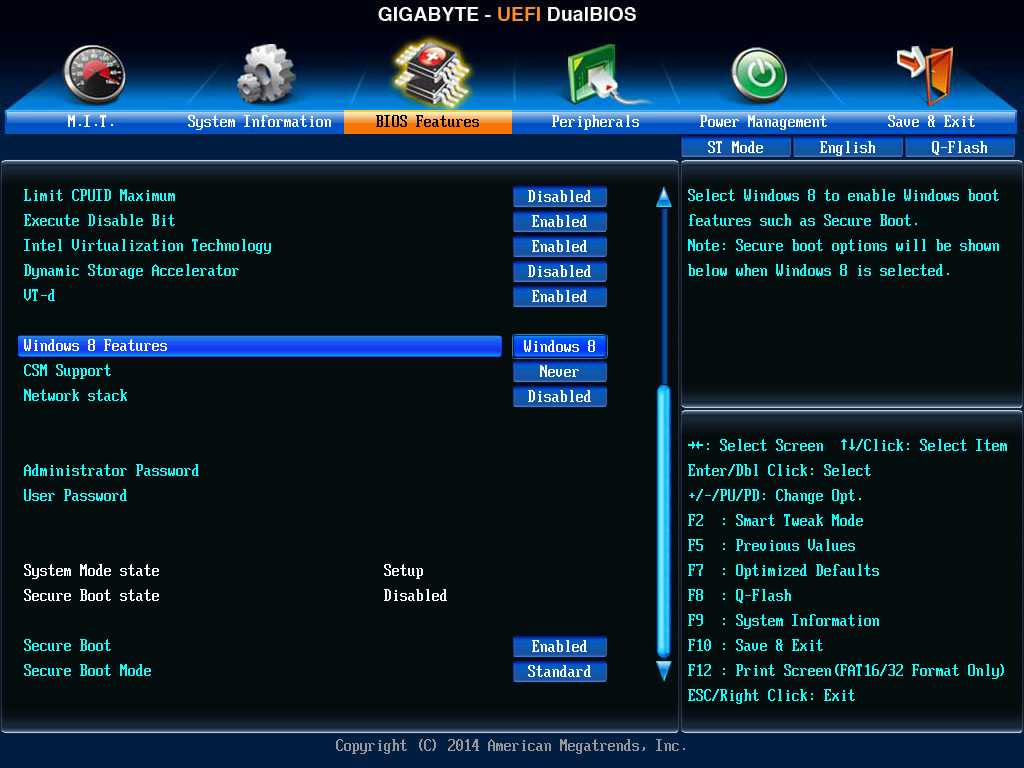
UEFI поставляется с менеджером загрузки, тем самым необходимость в отдельном загрузчике отпадает. Кроме того, он обеспечивает более быструю загрузку компьютера или ноутбука. Благодаря модульному дизайну в нем представлена возможность проводить удаленную диагностику и ремонт даже без установленной операционной системы, включая поддержку подключения к интернету. Помимо всего этого в UEFI также была добавлена поддержка жестких дисков и массивов размером более двух терабайт.
Прежде чем мы разберемся, как узнать, BIOS или UEFI на компьютере, рассмотрим основные преимущества нового интерфейса над классическим «Биосом». Большинство современных персональных компьютеров и ноутбуков на «Виндовс» поставляются с поддержкой интерфейса UEFI.
Что лучше, BIOS или UEFI? Как узнать?
Разобравшись, что такое UEFI, можно увидеть и понять его основные преимущества над «Биосом». К главным плюсам нового интерфейса следует отнести следующие:
- Более быстрая инициализация вашего оборудования.

- Обеспечивает поддержку жестких дисков и разделов более двух терабайт.
- Предлагает безопасную загрузку, что означает наличие цифровых подписей у всего, что загружается до загрузки операционной системы. Это предоставляет вашей системе дополнительный уровень защиты от запуска вредоносного программного обеспечения.
- Операционная система запускается намного быстрее, если была установлена в режиме загрузки UEFI, а не в стандартном загрузчике «Биоса» — режим Legacy Boot.
Рассмотрим теперь подробнее, как выяснить, что поддерживает ваше устройство.
Как узнать BIOS или UEFI поддерживается компьютером?
Проверить, какой именно интерфейс в вашем устройстве, можно несколькими способами прямо в операционной системе:
- В Сведениях о системе.
- В файле setupact.log.
Сведения о системы вы можете запустить из командной строки, набрав msinfo32. В разделе «Режим Биоса» будет указано, какая версия интерфейса у вас стоит.
Для второго способа проверки вам придется выполнить следующие действия:
- На «Диске С» в каталоге находим папку с названием Panther.

- Отыскиваем файл setupact.log, который открывается в обычном блокноте.
- Запускаем «Поиск» в текстовом редакторе и ищем запись Detected Boot Environment.
- В найденной строке Detected Boot Environment вы заметите упоминание слова BIOS или UEFI.
Также узнать, есть ли UEFI в BIOS, как правило, вы можете при запуске компьютера, зайдя в «Биос» и посмотрев режим загрузки: Legacy или UEFI.
Важно отметить и знать, что в результате загрузки посредством UEFI ваш жесткий диск будет иметь таблицу разделов в стандарте GPT.
Если вы решили переустановить операционную систему, которая раньше грузилась в Legacy режиме, то, устанавливая в UEFI, вам придется форматировать весь жесткий диск и конвертировать его из формата MBR в GPT. Стоит ли это делать, решать вам после того, как узнали BIOS или UEFI поддерживается вашим компьютером.
Что лучше БИОС или UEFI?
BIOS использует основную загрузочную запись (MBR) для сохранения информации о данных жесткого диска, в то время как UEFI использует таблицу разделов GUID (GPT).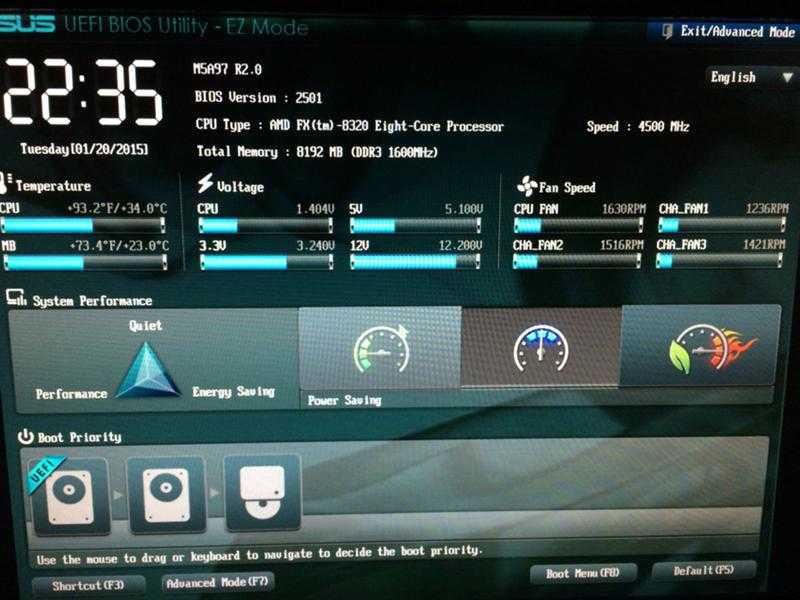 По сравнению с BIOS UEFI более мощный и имеет более продвинутые функции. Это новейший метод загрузки компьютера, предназначенный для замены BIOS.
По сравнению с BIOS UEFI более мощный и имеет более продвинутые функции. Это новейший метод загрузки компьютера, предназначенный для замены BIOS.
Índice de contenidos
Какой режим загрузки лучше всего подходит для Windows 10?
Как правило, устанавливайте Windows в более новом режиме UEFI, так как он включает больше функций безопасности, чем устаревший режим BIOS. Если вы загружаетесь из сети, которая поддерживает только BIOS, вам необходимо загрузиться в устаревшем режиме BIOS.
В чем преимущества UEFI перед BIOS?
Преимущества режима загрузки UEFI по сравнению с режимом загрузки Legacy BIOS:
- Поддержка разделов жесткого диска размером более 2 Тбайт.
- Поддержка более четырех разделов на диске.
- Быстрая загрузка.
- Эффективное управление питанием и системой.
- Высокая надежность и устранение неисправностей.
В чем разница между BIOS и UEFI?
UEFI расшифровывается как Unified Extensible Firmware Interface.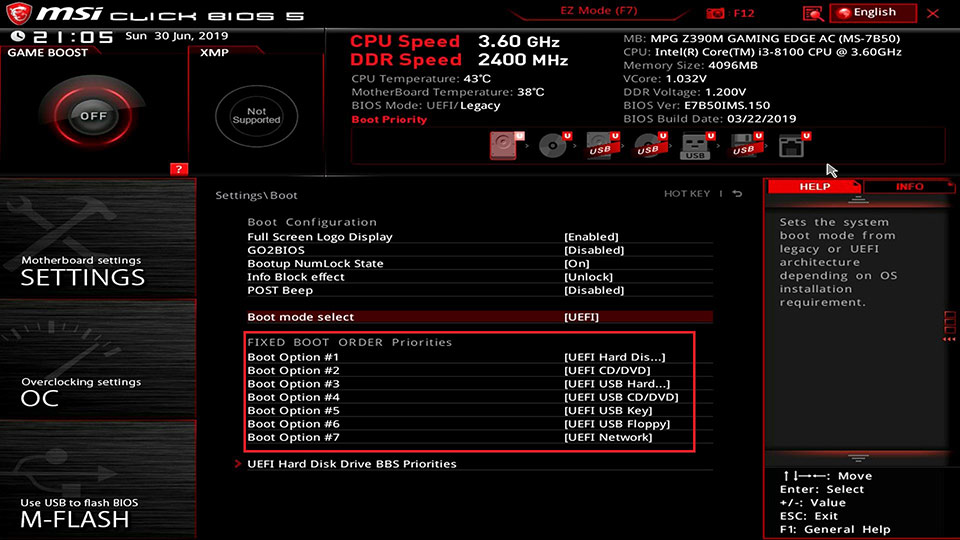 Он выполняет ту же работу, что и BIOS, но с одним основным отличием: он хранит все данные об инициализации и запуске в файле . … UEFI поддерживает размеры дисков до 9зеттабайт, тогда как BIOS поддерживает только 2,2 терабайта. UEFI обеспечивает более быструю загрузку.
Он выполняет ту же работу, что и BIOS, но с одним основным отличием: он хранит все данные об инициализации и запуске в файле . … UEFI поддерживает размеры дисков до 9зеттабайт, тогда как BIOS поддерживает только 2,2 терабайта. UEFI обеспечивает более быструю загрузку.
Должен ли я использовать UEFI для Windows 10?
Короткий ответ — нет. Вам не нужно включать UEFI для запуска Windows 10. Он полностью совместим как с BIOS, так и с UEFI. Однако UEFI может потребоваться для устройства хранения.
Использует ли Windows 10 UEFI или устаревшую версию?
Чтобы проверить, использует ли Windows 10 UEFI или Legacy BIOS, с помощью команды BCDEDIT. 1 Откройте командную строку с повышенными привилегиями или командную строку при загрузке.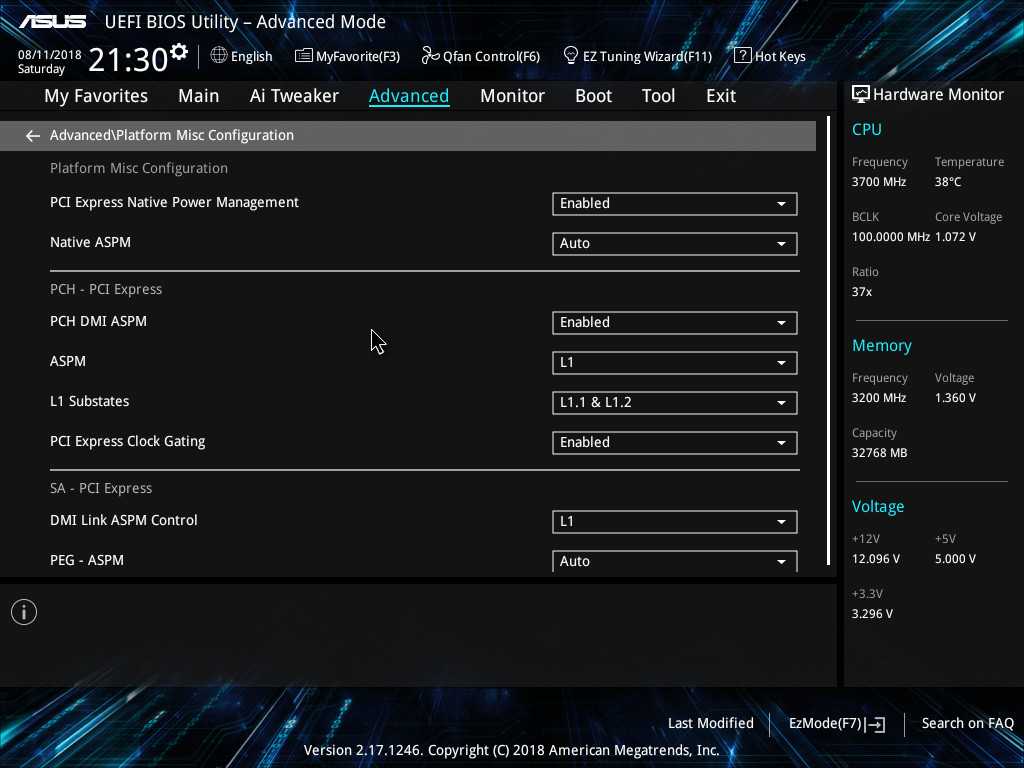 3 Найдите в разделе «Загрузчик Windows» свою Windows 10 и посмотрите, является ли путь Windowssystem32winload.exe (старый BIOS) или Windowssystem32winload. ефи (UEFI).
3 Найдите в разделе «Загрузчик Windows» свою Windows 10 и посмотрите, является ли путь Windowssystem32winload.exe (старый BIOS) или Windowssystem32winload. ефи (UEFI).
Что означает загрузка UEFI?
Унифицированный расширяемый интерфейс микропрограмм (UEFI) — это спецификация, определяющая программный интерфейс между операционной системой и микропрограммой платформы. … UEFI может поддерживать удаленную диагностику и ремонт компьютеров даже без установленной операционной системы.
Могу ли я изменить BIOS на UEFI?
Преобразование BIOS в UEFI во время обновления на месте
В состав Windows 10 входит простой инструмент преобразования MBR2GPT. Он автоматизирует процесс перераспределения жесткого диска для оборудования с поддержкой UEFI. Вы можете интегрировать инструмент преобразования в процесс обновления до Windows 10 на месте.
Можно ли обновить BIOS до UEFI?
Вы можете обновить BIOS до UEFI, напрямую переключившись с BIOS на UEFI в рабочем интерфейсе (как показано выше).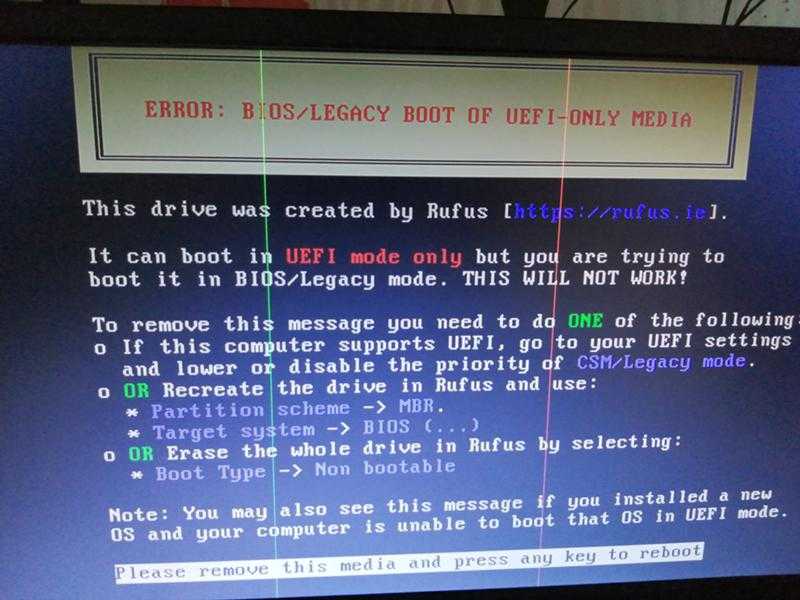 Однако, если ваша материнская плата слишком старой модели, вы можете обновить BIOS до UEFI, только заменив новый. Настоятельно рекомендуется сделать резервную копию ваших данных, прежде чем что-то делать.
Однако, если ваша материнская плата слишком старой модели, вы можете обновить BIOS до UEFI, только заменив новый. Настоятельно рекомендуется сделать резервную копию ваших данных, прежде чем что-то делать.
Должен ли я загружаться с UEFI?
Компьютеры, использующие прошивку UEFI, могут загружаться быстрее, чем BIOS, поскольку при загрузке не требуется выполнять магический код. UEFI также имеет более продвинутые функции безопасности, такие как безопасный запуск, который помогает повысить безопасность вашего компьютера.
Должен ли я использовать UEFI или устаревшую версию?
UEFI, преемник Legacy, в настоящее время является основным режимом загрузки. По сравнению с Legacy, UEFI имеет лучшую программируемость, большую масштабируемость, более высокую производительность и более высокий уровень безопасности. Система Windows поддерживает UEFI из Windows 7, а Windows 8 начинает использовать UEFI по умолчанию.
Может ли UEFI загружать MBR?
Хотя UEFI поддерживает традиционный метод разбиения жесткого диска на разделы основной загрузочной записи (MBR), это не останавливается на достигнутом.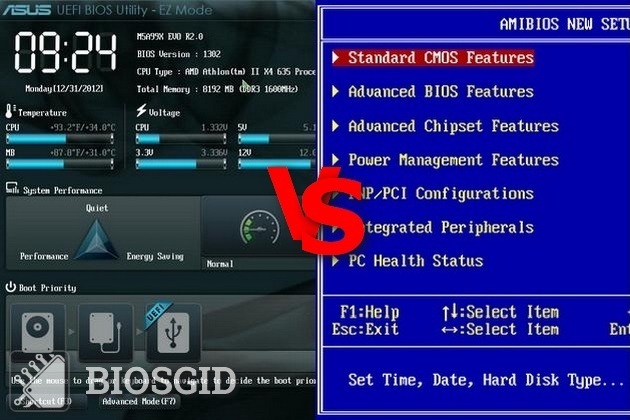 Он также может работать с таблицей разделов GUID (GPT), которая свободна от ограничений, налагаемых MBR на количество и размер разделов. … UEFI может быть быстрее, чем BIOS.
Он также может работать с таблицей разделов GUID (GPT), которая свободна от ограничений, налагаемых MBR на количество и размер разделов. … UEFI может быть быстрее, чем BIOS.
Как установить режим UEFI?
Как установить Windows в режиме UEFI
- Загрузите приложение Rufus с: Rufus.
- Подключите USB-накопитель к любому компьютеру. …
- Запустите приложение Rufus и настройте его, как показано на скриншоте: Внимание! …
- Выберите образ установочного носителя Windows:
- Нажмите кнопку «Пуск», чтобы продолжить.
- Дождитесь завершения.
- Отключите USB-накопитель.
Что произойдет, если я отключу загрузку UEFI?
Безопасная загрузка помогает убедиться, что ваш компьютер загружается с использованием только той микропрограммы, которой доверяет производитель.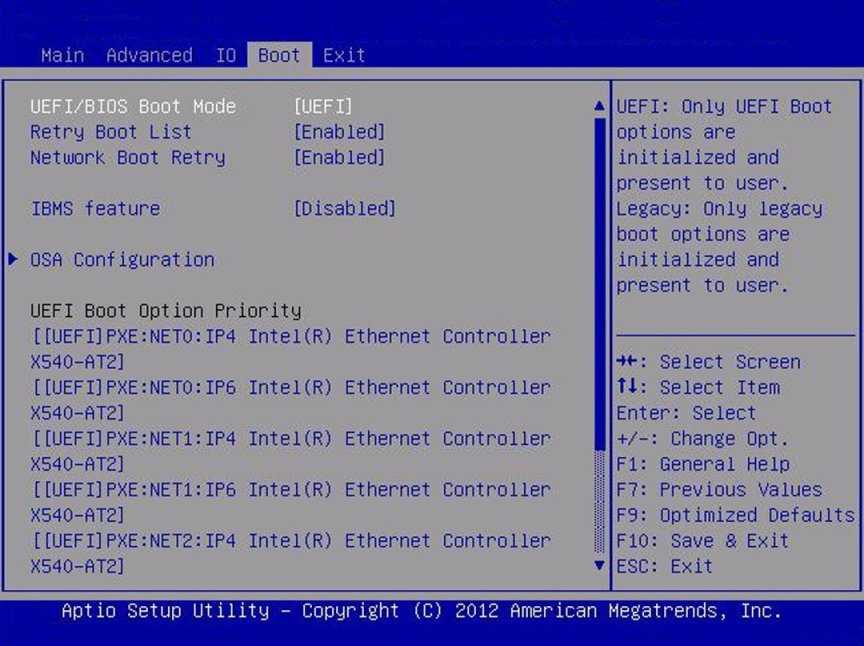 … После отключения безопасной загрузки и установки другого программного и аппаратного обеспечения вам может потребоваться восстановить заводское состояние ПК, чтобы повторно активировать безопасную загрузку. Будьте осторожны при изменении настроек BIOS.
… После отключения безопасной загрузки и установки другого программного и аппаратного обеспечения вам может потребоваться восстановить заводское состояние ПК, чтобы повторно активировать безопасную загрузку. Будьте осторожны при изменении настроек BIOS.
Как войти в BIOS без UEFI?
шифт при выключении и т.д.. ну шифт и перезагрузка просто загружает загрузочное меню, то есть после биоса при запуске. Найдите свою марку и модель у производителя и посмотрите, может ли быть ключ для этого. Я не понимаю, как Windows может помешать вам войти в BIOS.
Как включить UEFI в BIOS?
Выберите режим загрузки UEFI или устаревший режим загрузки BIOS (BIOS)
- Доступ к утилите настройки BIOS. Загрузите систему. …
- На экране главного меню BIOS выберите Boot.
- На экране загрузки выберите режим загрузки UEFI/BIOS и нажмите Enter. …
- С помощью стрелок вверх и вниз выберите Legacy BIOS Boot Mode или UEFI Boot Mode, а затем нажмите Enter.

- Чтобы сохранить изменения и закрыть экран, нажмите F10.
Что предпочтительнее? Устаревший BIOS или UEFI
Макароны323
Дилетант
#1
ОК… Мой последний сервер был с устаревшим BIOS и 8 ГБ оперативной памяти, поэтому мне пришлось использовать FreeNAS v11.3 U5. В конце прошлого года я восстановил старую систему с загрузкой SSD, поэтому SSD является устаревшей загрузкой BIOS. Сейчас 2022 год, и я восстановил свое оборудование с новой материнской платой / процессором и 32 ГБ оперативной памяти (добро пожаловать в 2022 год из старых вещей 2005 года). Конечно, перенос FreeNAS был невероятно простым (особое спасибо danb35). Резервное копирование данных и конфигураций старого сервера отключило старый сервер без экспорта пула или чего-то еще. Собрал новый и записал его без дисков, только диагностические программы на USB и выключился после объявления победы. Наконец, установите загрузочный SSD и 4 диска данных WD Red 4 ТБ, а затем, при загрузке, настройте устаревший BIOS на новой плате и укажите его на загрузку SSD, и «пуф» все вернется отлично (пришлось зарезервировать MAC-адрес нового сервера в мой маршрутизатор, чтобы вернуть старый IP).
Резервное копирование данных и конфигураций старого сервера отключило старый сервер без экспорта пула или чего-то еще. Собрал новый и записал его без дисков, только диагностические программы на USB и выключился после объявления победы. Наконец, установите загрузочный SSD и 4 диска данных WD Red 4 ТБ, а затем, при загрузке, настройте устаревший BIOS на новой плате и укажите его на загрузку SSD, и «пуф» все вернется отлично (пришлось зарезервировать MAC-адрес нового сервера в мой маршрутизатор, чтобы вернуть старый IP).
Теперь мой вопрос… Должен ли я или могу ли я преобразовать новую систему в загрузку UEFI, или мне нужно будет экспортировать пул и просто переустановить FreeNAS (или, что более уместно, TrueNAS) обратно на мой загрузочный диск SSD. Есть ли преимущества использования загрузки UEFI по сравнению с устаревшей версией (кроме того, что устаревшая версия BIOS может не работать на TrueNAS)?
Патрик М. Хаузен
Член Зала Славы
#2
EFI во всех отношениях превосходит устаревшую загрузку. У NAS, вероятно, не будет много возможностей для загрузки более одной ОС, но с поставщиками, наконец, использующими EFI, вы можете, например, скопировать эту утилиту флэш-памяти BIOS или HBA в свой раздел EFI, а затем перезагрузиться, вызвать ее из стандартной оболочки EFI — вместо возиться с флешками DOS и тому подобное.
Одна только эта функция стоит того, чтобы использовать загрузку EFI везде, где это возможно, ИМХО.
Люди, которые думают, что знают все, сильно раздражают тех из нас, кто все знает. (Айзек Азимов)
TrueNAS CORE
Supermicro 1113S-WN10RT
AMD EPYC 7401P — 24 ядра
256 ГБ памяти ECC
2x Toshiba SSD XG5 NVME 256G (загрузочный пул — пул зеркальных копий) — 3 пары зеркал)
2 идентичные системы, реплицирующие ВМ друг на друга
TrueNAS CORE
Supermicro 5028D-TN4T barebone
Intel Xeon D-1541 — 8 ядер
64 ГБ памяти ECC
2x Transcend SSD TS32GSSD370S 32 ГБ (загрузочный пул — зеркало)
1x Supermicro AOC-SLG3-2M карта Samsung с 2900 NVME SSD 970 EVO Plus 1 ТБ (ВМ и джейл-пул — зеркало)
4x WDC WD40EFRX 4 ТБ (пул хранения — RAIDZ2)
1x Intel MEMPEK1J032GA 32 ГБ Optane (пул хранения — SLOG)
1x Кулер Noctua NF-A12x25 PWM
TrueNAS 7 SCALE Материнская плата X10SDV-4C-TLN4F
Шасси Supermicro SCE300
Intel Xeon D-1518 — 4 ядра
32 ГБ памяти ECC
1x Transcend SSD TS32GSSD370S 32 ГБ (загрузочный)
1x Samsung SSD 970 EVO Plus 256 ГБ на материнской плате
1x Supermicro AOC-1x1G3-2M карта с 29 NVME картами Samsung SSD 970 EVO Plus 256GB
3x Noctua NF-A4x20 PWM-кулер
1x Supermicro SNK-C0057A4L активный процессорный кулер
TrueNAS CORE
Supermicro A2SDi-8C+-HLN4F материнская плата
Supermicro SC721TQ-250s Intel 9 Atom8 шасси — C310B1
2x SuperMicro SATA DOM SOB20R 32 ГБ (загрузочный пул — зеркало)
4x WDC WD80EFBX 8 ТБ (пул хранения — две зеркальные пары)
2x Samsung SSD 850 PRO 512 ГБ (пул хранения — зеркальные метаданные vdev)
OPNsense Материнская плата Supermicro A2SDi-4C-HLN4F
Шасси Supermicro SC101F
Intel Atom C3558 — 4 ядра
Память ECC 16 ГБ
1x Crucial MX300 275 ГБ SATA 2,5 дюйма плюс
1x Crucial MX300 275 ГБ SATA M.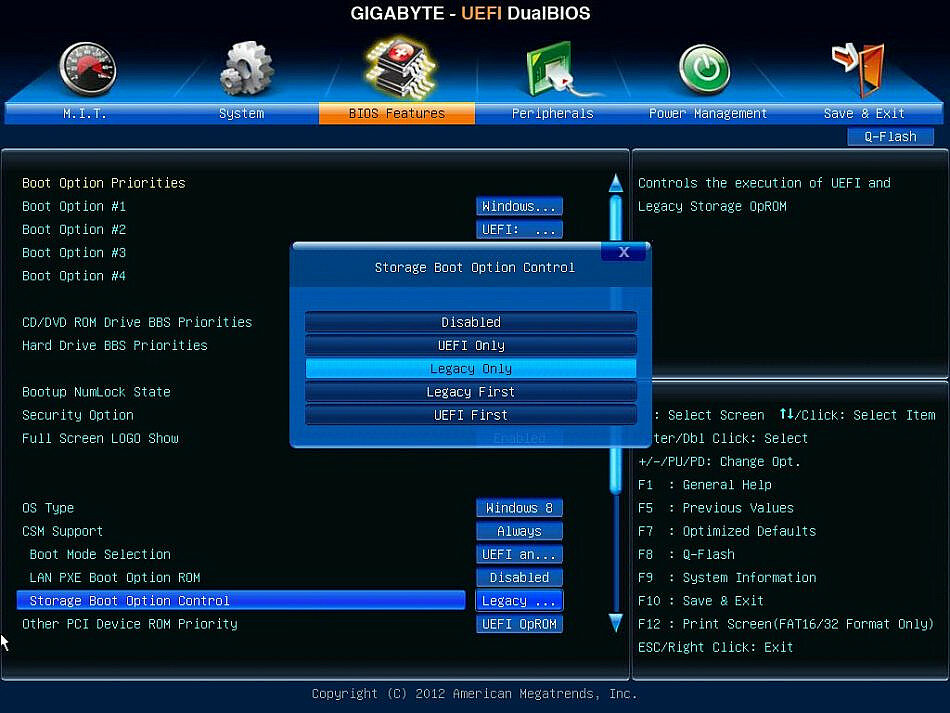 2 (зеркало ZFS03)
2 (зеркало ZFS03)
Макароны323
Дилетант
#3
Спасибо за информацию, Патрик. Я действительно еще не совсем понимаю конфигурацию машин UEFI. Моя текущая система была построена на устаревшей машине, но она перенесена на новую машину, которая может загружать как UEFI, так и устаревшую. Я бы предположил, что ничего не было преобразовано в UEFI, поэтому он по-прежнему загружается. Есть ли способ преобразовать текущий загрузочный диск в UEFI, или мне лучше экспортировать пул и переустановить FreeNAS 11.3 U5 при загрузке UEFI? Я воздерживаюсь от версии 12.0, так как не могу найти знакомую документацию по процедурам работы в новой версии (или, может быть, версию в формате PDF), и я также немного убираю «последствия» после переноса версии 11.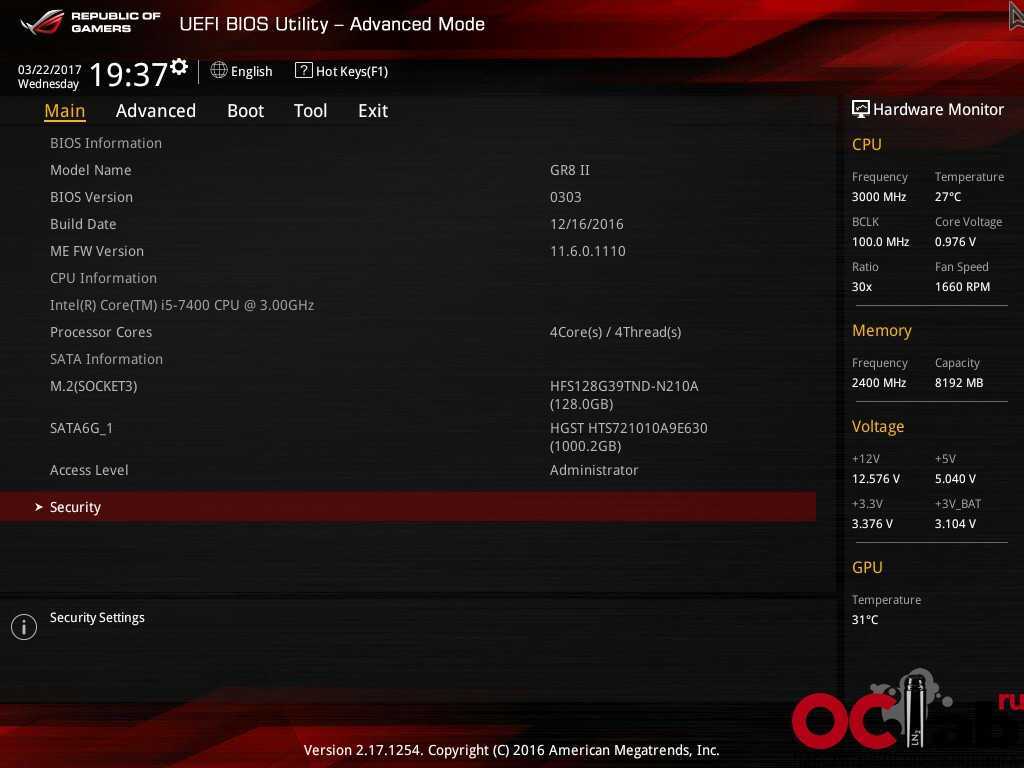 3 системы U5 на новую машину.
3 системы U5 на новую машину.
пшац100
Гуру
#4
У меня похожая ситуация. Если система работает нормально, нет причин что-либо менять. Однако, если по какой-то причине вам нужно было переустановить ОС, вы можете создать новый загрузочный диск с использованием UEFI.
TrueNAS 13.0-U3.1 | Супермикро X9SCM-F | Xeon E3-1240V2
16 ГБ ОЗУ ECC | Твердотельный накопитель PNY 120 ГБ для загрузки
3 WD Red 4 ТБ + 1 HGST Deskstar NAS 4 ТБ в RaidZ2
Твердотельный накопитель Toshiba M.2 128 ГБ
дан11394
Кадет
#5
Hausen» data-source=»post: 677820″>
Патрик М. Хаузен сказал:
EFI во всех смыслах превосходит устаревшую загрузку. У NAS, вероятно, не будет много возможностей для загрузки более одной ОС, но с поставщиками, наконец, использующими EFI, вы можете, например, скопировать эту утилиту флэш-памяти BIOS или HBA в свой раздел EFI, а затем перезагрузиться, вызвать ее из стандартной оболочки EFI — вместо возиться с флешками DOS и тому подобное.
Одна только эта функция стоит того, чтобы использовать загрузку EFI везде, где это возможно, ИМХО.
Нажмите, чтобы развернуть…
Привет, Патрик,
Относительно новичок в работе с разделами efi. У вас есть ссылка, которой вы можете поделиться , которая может либо объяснить более подробно, либо, возможно, даже провести меня через это.
Заранее спасибо
Патрик М. Хаузен
Член Зала Славы
#6
Что именно ты собираешься делать? Это просто раздел FAT32, никаких специальных инструментов не требуется.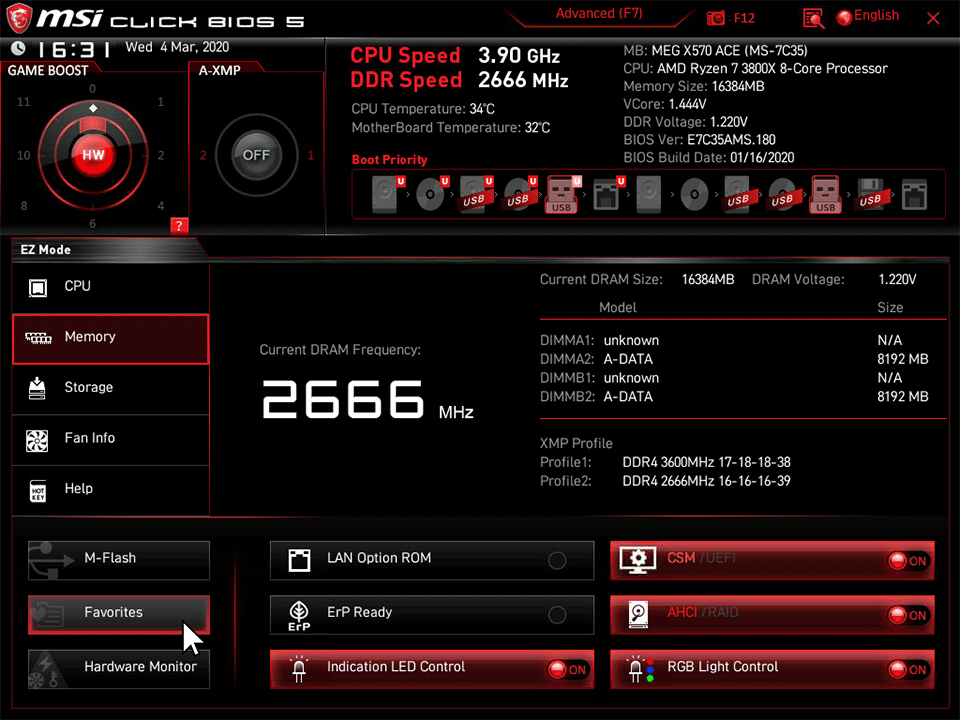
Люди, которые думают, что знают все, сильно раздражают тех из нас, кто все знает. (Айзек Азимов)
TrueNAS CORE
Supermicro 1113S-WN10RT
AMD EPYC 7401P — 24 ядра
Память ECC 256 ГБ
2x Toshiba SSD XG5 NVME 256G (загрузочный пул — зеркало)
6x Intel SSD DC P4510 NVME 1T (пул хранения — 3 пары зеркал)
2 идентичные системы, реплицирующие ВМ друг на друга
TrueNAS CORE
Supermicro 5028D-TN4T barebone
Intel Xeon D-1541 — 8 ядер
64 ГБ памяти ECC
2x Transcend SSD TS32GSSD370S 32 ГБ (загрузочный пул — зеркало)
1x карта Supermicro AOC-SLG3-2M NVME с
2x Samsung SSD 970 EVO Plus 1 ТБ ( ВМ и джейл-пул — зеркало)
4x WDC WD40EFRX 4 ТБ (пул хранения — RAIDZ2)
1x Intel MEMPEK1J032GA 32GB Optane (пул хранения — SLOG)
1x Noctua NF-A12x25 PWM-кулер
TrueNAS SCALE
1 твердотельный накопитель Transcend TS32GSSD370S 32 ГБ (загрузочный)
1 твердотельный накопитель Samsung 970 EVO Plus 256 ГБ на материнской плате
1 карта Supermicro AOC-SLG3-2M NVME с
2 твердотельных накопителя Samsung 970 EVO Plus 256 ГБ
3 кулера Noctua7 Supermicro NF-A4x20 PWM NF-A4x20 -C0057A4L активный процессорный кулер
Truenas Core
Supermicro A2SDI-8C+-HLN4F Mainboard
Supermicro SC721TQ-250B Шасси
Intel Atom C3558-4 Cores
32 GB ECC память
2X Supermicro SATA SATA DOMEB20S 32 GB).